
發文數:887
發表時間:2007-09-17 07:27:00
發表時間:2007-09-17 07:27:00
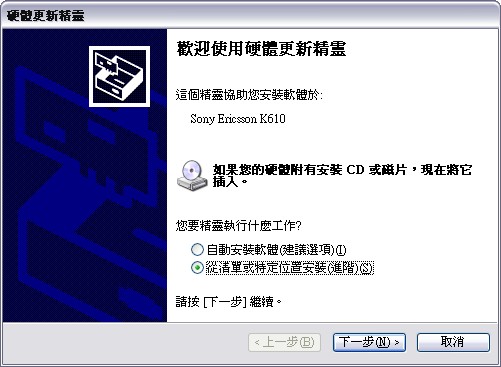
通常第一次接上手機就會出現這個視窗
不過錯過了也沒關係從下面開始
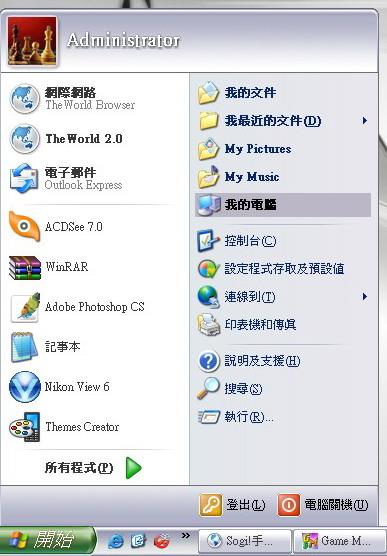
開始=>我的電腦(右鍵)=>內容
出現下圖
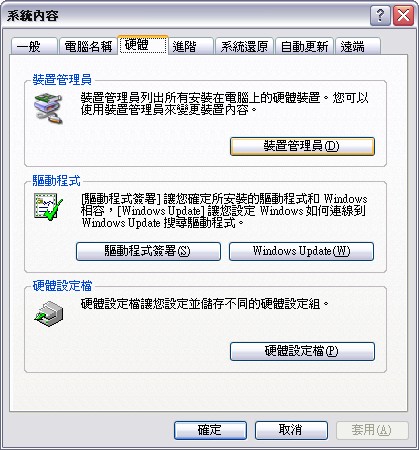
硬體=>裝置管理員(左鍵)
出現下圖
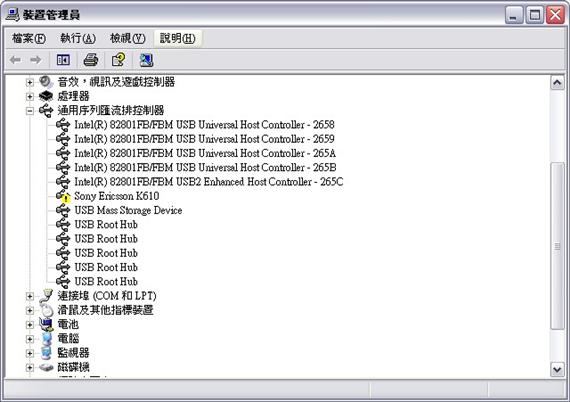
有看到Sony Erison XXXX 也就是您的手機
點右鍵出現下圖

更新驅動程式(左鍵)
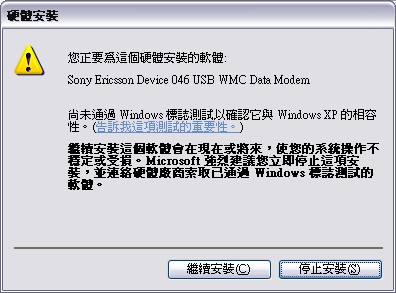
如有出現上圖直接選繼續安裝
出現下圖
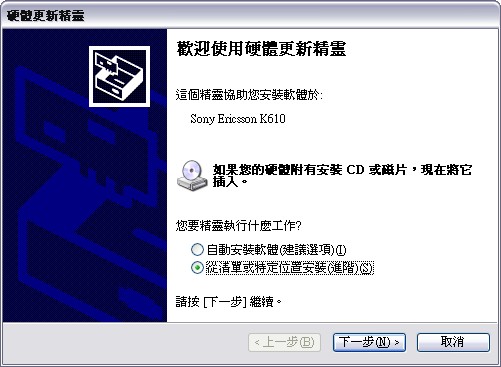
選擇從清單或特定位置安裝(進階)(S)=>點選下一步
出現下圖
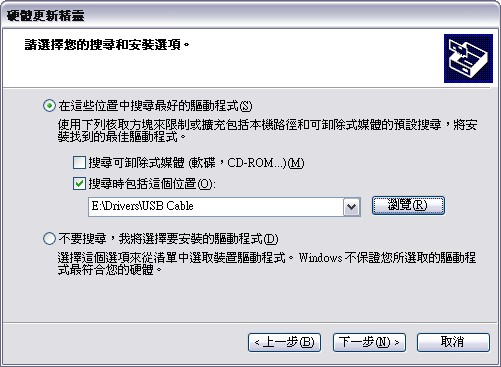
可以直接選下一步不過會比較久
取消 搜尋可卸除是媒體
選取 搜尋時包括這個位置 點瀏覽=>找到光碟機的位置=> DRIVERS => USB CABLE
選完按下一步 出現下圖
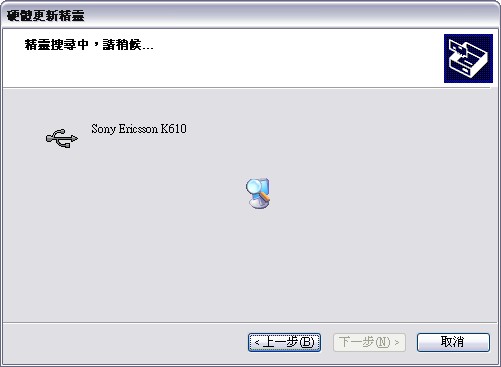
直接按下一步=>下一步
安裝完回去看裝置管理員會出現下圖
多出五個未知裝置
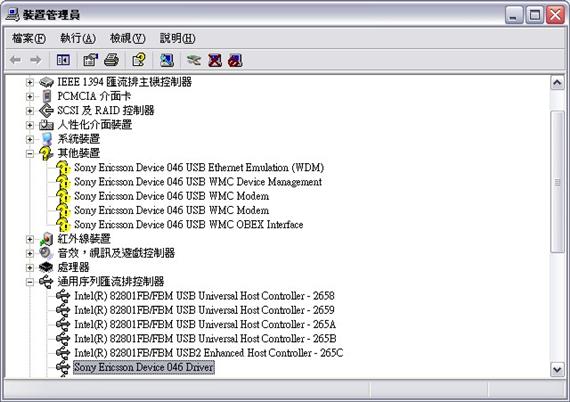
同時會出現下圖
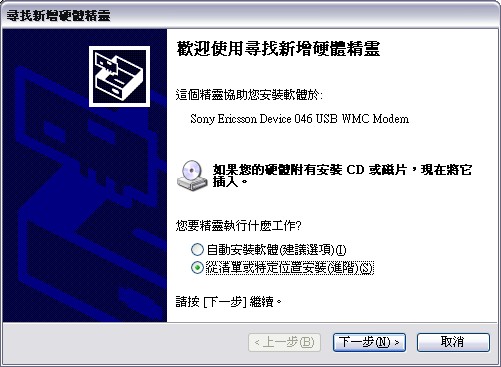
一樣 選擇 從清單或特定位置安裝(進階)(S)=>點選 下一步
出現下圖
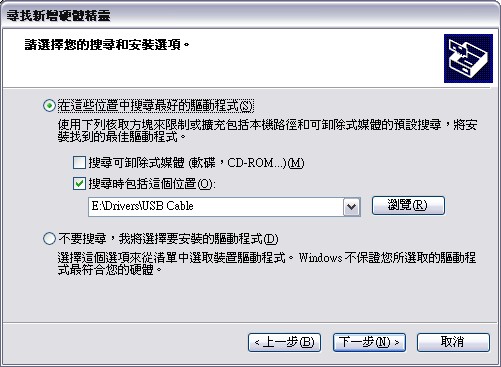
一樣 選取 搜尋時包括這個位置 點瀏覽=>找到光碟機的位置=> DRIVERS => USB CABLE
出現下圖
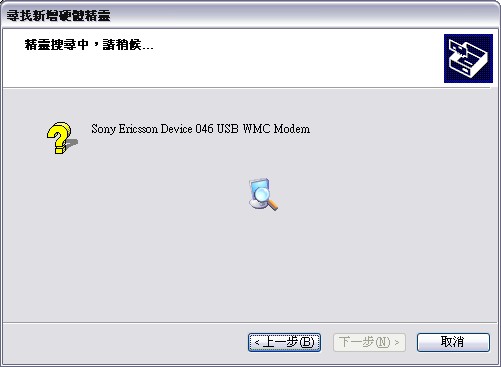
點下一步
出現下圖
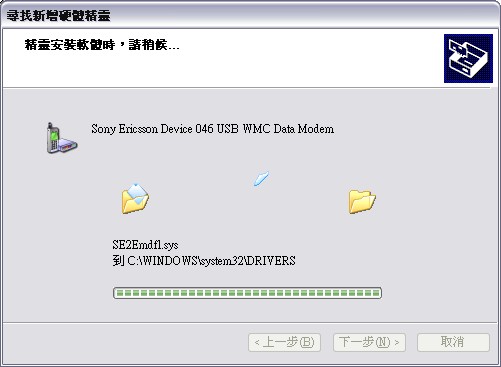
點下一步
出現下圖
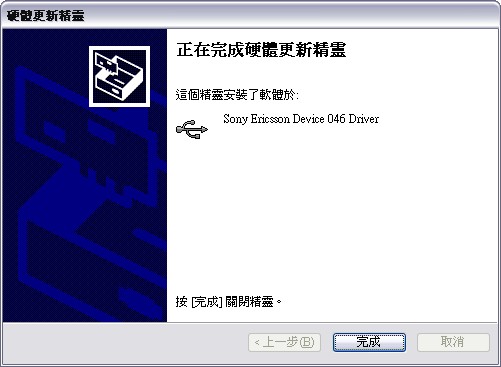
按完成就完成了一個裝置的安裝
接下來依此類推安裝完其他的驅動程式 就可以正確使用USB傳輸線了
舉煩傳檔 更新韌體 電腦以手機上網 此時都可以使用了唷!!

vu480686 於 2007/9/16 下午 11:39:18補充下列內容=======================
對了 光碟機 要放入你的手機安裝光碟!!

木容 於 2015-05-25 08:32:50 修改文章內容
商業贊助
發文數:1發表時間:2025-12-28 02:26:15

發文數:9
發表時間:2007-09-18 09:35:00
發表時間:2007-09-18 09:35:00
專業 PO 文,給您至高的崇敬!
Daniel 於 2007-09-18 09:35:00 修改文章內容

發文數:701
發表時間:2007-11-11 22:51:00
發表時間:2007-11-11 22:51:00
++++++++++++++





















《陽光小兔!》 於 2007-11-11 22:51:00 修改文章內容